给Excel图表添加参考线的方法
excel是一款电子表格软件,它拥有直观的外形、优异的计算功能。然而,仍然有不少用户对于一些操作不太熟悉,他们问道:怎样才能给Excel图表添加参考线呢?小编今天给大家分享解决这个问题的方法。
具体如下:
1. 如图所示,我们用以下的销售人员业绩表格作为示范,我们通常情况下都会根据表格作出图表,方法十分简单,请大家先选中表格内容,接着依次选择“插入”和“推荐的图表”选项。
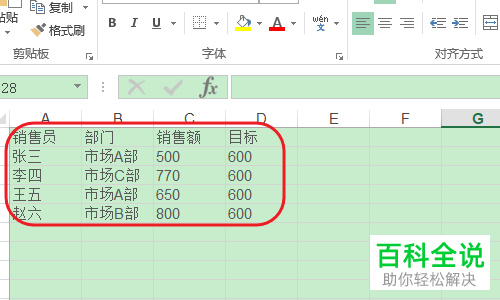

2. 第二步,我们来到如图所示的“插入图表”界面,请大家选择其中的“所有图表”,接着点击“簇状柱形图”,如图所示,我们的数据更加直观形象了。
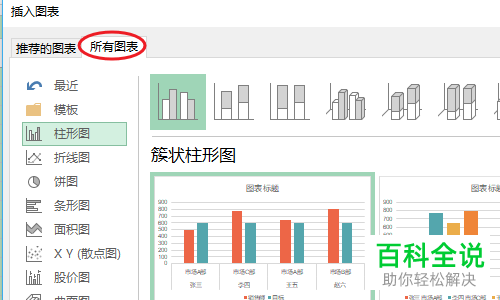


3. 第三步,如果我们要参考线,请选择图表中的的“目标”即可,如图所示,接着右击“更改系列图表类型”按钮。


4. 第四步,我们不难发现屏幕中出现如图所示的新界面,请把屏幕最下面的“目标”改成“折线图”,接着请重新来到表格界面,此时我们看到图表的上方出现线条,这就是参考线,它是用来比较销售人员的完成情况的。


5. 第五步,有的小伙伴对这时候的参考线不太满意,它们几乎都是虚线,这时请大家右击参考线接着选择其中的“设置数据系列格式”选项。


6. 最后一步,此时屏幕右侧出现了如图所示的新界面,请选择界面中的“填充线条”这一项,接着把“短划线类型”变为虚线,此外,我们还能根据自己所需调整颜色与粗细,操作完成。



以上就是给Excel图表添加参考线的方法。
赞 (0)

